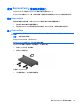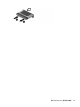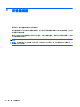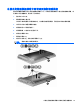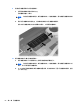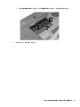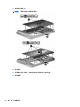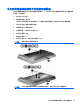Notebook User Guide-Windows Vista
2. 將卡片插入 ExpressCard 插槽,然後將卡片向內推,讓卡片確實固定。
如果電腦偵測到裝置您就會聽到一個聲音,並會顯示具有選項的功能表。
附註: 第一次插入 ExpressCard 時,會在通知區域中顯示訊息,通知您電腦已經識別出該裝置。
附註: 已插入的 ExpressCard 即使在閒置中,仍然會耗用電力。若要節省電力,請在不使用
ExpressCard 時停用或取出 ExpressCard。
停止並取出 ExpressCard
注意: 為避免資料遺失或系統停止回應,請先停用再取出 ExpressCard。
1. 儲存資訊並關閉所有與 ExpressCard 相關的程式。
附註: 若要停止資料傳輸,請在作業系統的「複製」視窗中按一下「取消」。
2. 停止 ExpressCard:
a. 在工作列最右邊的通知區域中,按兩下「安全地移除硬體」圖示。
附註: 若要顯示「安全地移除硬體」圖示,請按一下通知區域中的「顯示隱藏的圖示」圖示(< 或
<<)。
b. 按一下清單中的 ExpressCard 名稱。
c. 按一下「停止」,然後按一下「確定」。
附註: 如果 ExpressCard 未列出,則在您將該卡取出之前,不需要先將它停止。
3. 解除並取出 ExpressCard:
a. 將 ExpressCard 輕輕地向下壓 (1),可解除它的鎖定。
b. 從插槽 (2) 中取出 ExpressCard。
80 第 8 章 外部數位記憶卡